Google Map là công cụ vô cùng hữu ích giúp người dùng tìm kiếm và xác định các địa điểm trên bản đồ. Tuy nhiên, không phải lúc nào thông tin trên Google Map cũng chính xác, đặc biệt là tên các địa điểm có thể bị sai sót. Trong bài viết này, chúng tôi sẽ hướng dẫn bạn cách chỉnh sửa tên địa điểm trên Google Map một cách đơn giản và hiệu quả. Ngoài ra, chúng tôi cũng sẽ giới thiệu về máy định vị GPS cầm tay và cách nó hỗ trợ trong việc cập nhật chính xác vị trí doanh nghiệp.
Cách chỉnh sửa tên địa điểm trên Google Map
Để chỉnh sửa tên địa điểm trên Google Map, bạn cần thực hiện một số bước đơn giản thông qua tài khoản Google My Business (GMB). Dưới đây là hướng dẫn chi tiết về cách làm:
Bước 1: Đăng nhập vào tài khoản Google
Để có thể chỉnh sửa thông tin địa điểm, bạn cần phải đăng nhập vào tài khoản Google của mình. Điều này đảm bảo rằng Google có thể lưu lại các thay đổi mà bạn thực hiện.
- Truy cập vào Google Maps (https://maps.google.com).
- Nhấp vào Đăng nhập ở góc trên bên phải và nhập thông tin tài khoản Google của bạn.
Bước 2: Chọn doanh nghiệp cần chỉnh sửa
Chọn doanh nghiệp mà bạn muốn chỉnh sửa thông tin. Đảm bảo rằng bạn đã chọn đúng doanh nghiệp, vì Google My Business cho phép bạn quản lý nhiều địa điểm khác nhau.
Bước 3: Chỉnh sửa tên địa điểm
Trong trang quản lý doanh nghiệp, chọn mục “Thông tin” hoặc “Info”. Tại đây, bạn sẽ thấy các mục cần chỉnh sửa như tên, địa chỉ, giờ làm việc, và hình ảnh.
- Để thay đổi tên địa điểm, chỉ cần chỉnh sửa phần “Tên doanh nghiệp” sao cho phù hợp.
- Google yêu cầu tên địa điểm phải đúng với tên thật của doanh nghiệp bạn, tránh sử dụng các ký tự đặc biệt hoặc thêm từ khóa không liên quan.
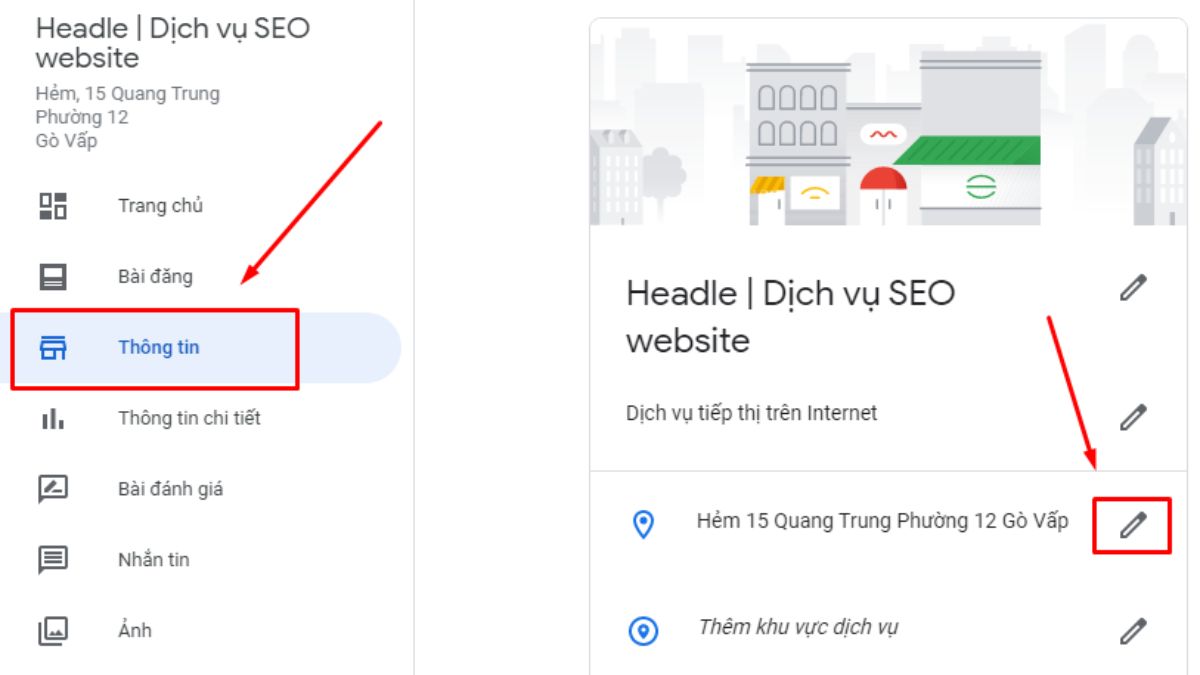
Bước 4: Cập nhật địa chỉ (Nếu cần)
Nếu doanh nghiệp của bạn có thay đổi địa chỉ, bạn có thể cập nhật địa chỉ mới ngay trong phần “Địa chỉ” trên trang quản lý của Google My Business. Bạn chỉ cần nhập địa chỉ mới và Google sẽ tự động cập nhật trên Google Map.
Lưu ý, nếu bạn di chuyển doanh nghiệp đến một địa điểm khác, hãy chắc chắn rằng địa chỉ mới đã được cập nhật và kiểm tra lại tọa độ trên Google Map để đảm bảo độ chính xác.
Bước 5: Lưu thay đổi
Sau khi chỉnh sửa tên và địa chỉ, đừng quên nhấn “Lưu” để Google cập nhật thông tin của bạn. Thông thường, quá trình này sẽ mất vài phút hoặc vài giờ để hiển thị trên Google Map.
>> Xem thêm: Hướng dẫn cách tạo địa điểm trên Google Map bằng điện thoại chi tiết, dễ hiểu
Hướng dẫn sửa địa chỉ trên Google Map
Trong một số trường hợp, doanh nghiệp có thể thay đổi địa chỉ hoặc vị trí. Việc sửa địa chỉ trên Google Map là rất quan trọng để đảm bảo khách hàng có thể tìm thấy bạn dễ dàng. Để sửa địa chỉ, bạn làm theo các bước sau:
- Đăng nhập vào Google My Business và chọn doanh nghiệp mà bạn muốn chỉnh sửa.
- Chọn “Thông tin” và cập nhật mục “Địa chỉ” với địa chỉ mới của doanh nghiệp.
- Xác minh vị trí: Google sẽ yêu cầu bạn xác minh địa chỉ mới để đảm bảo tính chính xác.
- Sau khi thay đổi địa chỉ, Google sẽ cập nhật thông tin trên Google Map và đảm bảo rằng khách hàng có thể tìm thấy bạn tại vị trí mới.
Lưu ý rằng việc thay đổi địa chỉ có thể mất một chút thời gian để được phê duyệt và cập nhật trên Google Map. Hãy chắc chắn rằng thông tin bạn cung cấp là chính xác để tránh sự nhầm lẫn cho khách hàng.
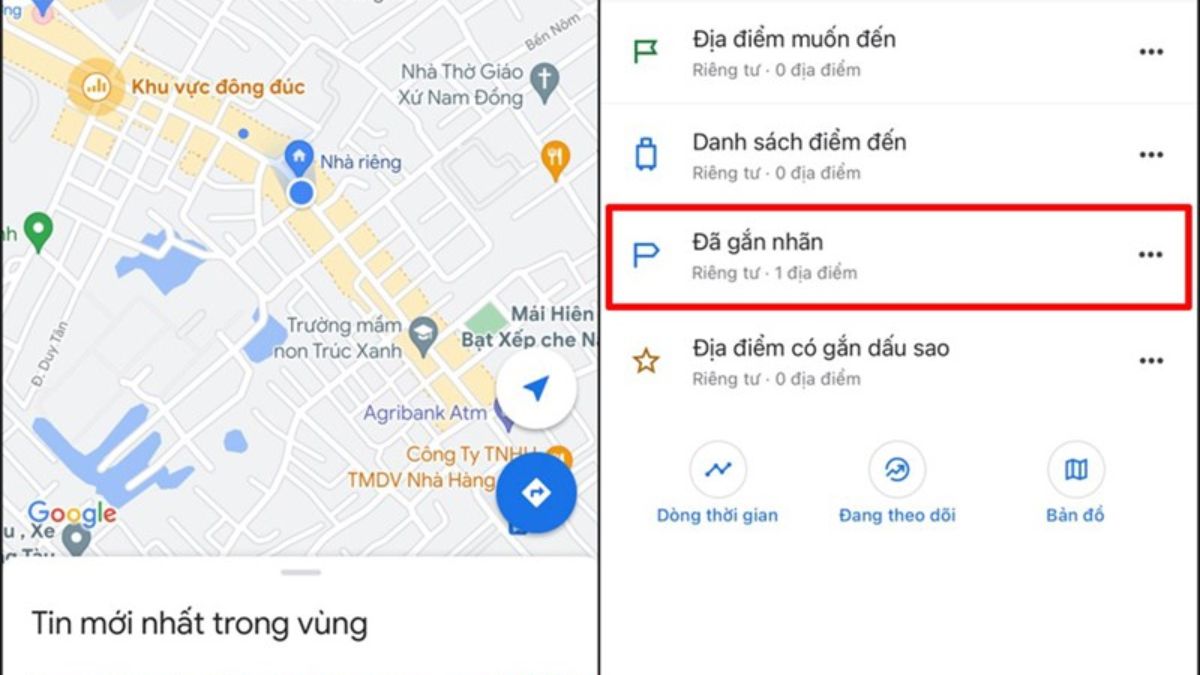
Cách để thêm địa điểm trên Google Map
Nếu doanh nghiệp của bạn chưa xuất hiện trên Google Map, bạn có thể dễ dàng thêm địa điểm mới theo các bước sau:
- Truy cập Google My Business và đăng nhập vào tài khoản của bạn.
- Chọn “Thêm địa điểm”. Google sẽ yêu cầu bạn nhập thông tin về địa điểm mới của doanh nghiệp, bao gồm tên, địa chỉ, số điện thoại, và website (nếu có).
- Sau khi nhập đầy đủ thông tin, Google sẽ yêu cầu bạn xác minh địa điểm. Có thể xác minh qua điện thoại, email hoặc gửi mã xác minh qua thư.
Sau khi đã xác minh, địa điểm mới của bạn sẽ xuất hiện trên Google Map, giúp khách hàng dễ dàng tìm thấy bạn.
Máy định vị GPS cầm tay hỗ trợ cập nhật vị trí chính xác
Một yếu tố quan trọng khi chỉnh sửa tên hoặc địa chỉ trên Google Map là đảm bảo vị trí bạn nhập vào là chính xác. Đây chính là lúc máy định vị GPS cầm tay phát huy tác dụng. Máy định vị GPS cầm tay Garmin giúp bạn xác định tọa độ chính xác của doanh nghiệp, đảm bảo rằng địa chỉ bạn nhập vào không bị sai lệch.
Lý do nên sử dụng máy định vị GPS cầm tay khi chỉnh sửa địa điểm trên Google Map:
- Đảm bảo vị trí chính xác: Máy định vị GPS cầm tay như máy định vị GPS cầm tay Garmin 65s hoặc Garmin 67 cung cấp tọa độ chính xác ngay tại vị trí của bạn. Điều này giúp bạn tránh sai sót khi nhập địa chỉ lên Google Map, đặc biệt là với các địa điểm có vị trí phức tạp hoặc ít người biết.
- Tiện lợi và dễ sử dụng: Các máy GPS cầm tay hiện nay rất dễ sử dụng, cho phép bạn ghi lại tọa độ và lưu trữ thông tin nhanh chóng. Bạn chỉ cần đứng tại địa điểm và bật máy, tọa độ chính xác sẽ được hiển thị ngay lập tức.
- Hỗ trợ khi doanh nghiệp có nhiều chi nhánh: Nếu doanh nghiệp của bạn có nhiều chi nhánh hoặc cửa hàng, máy GPS cầm tay sẽ giúp bạn xác định vị trí chính xác của từng chi nhánh, từ đó cập nhật địa chỉ chính xác cho từng địa điểm trên Google Map.
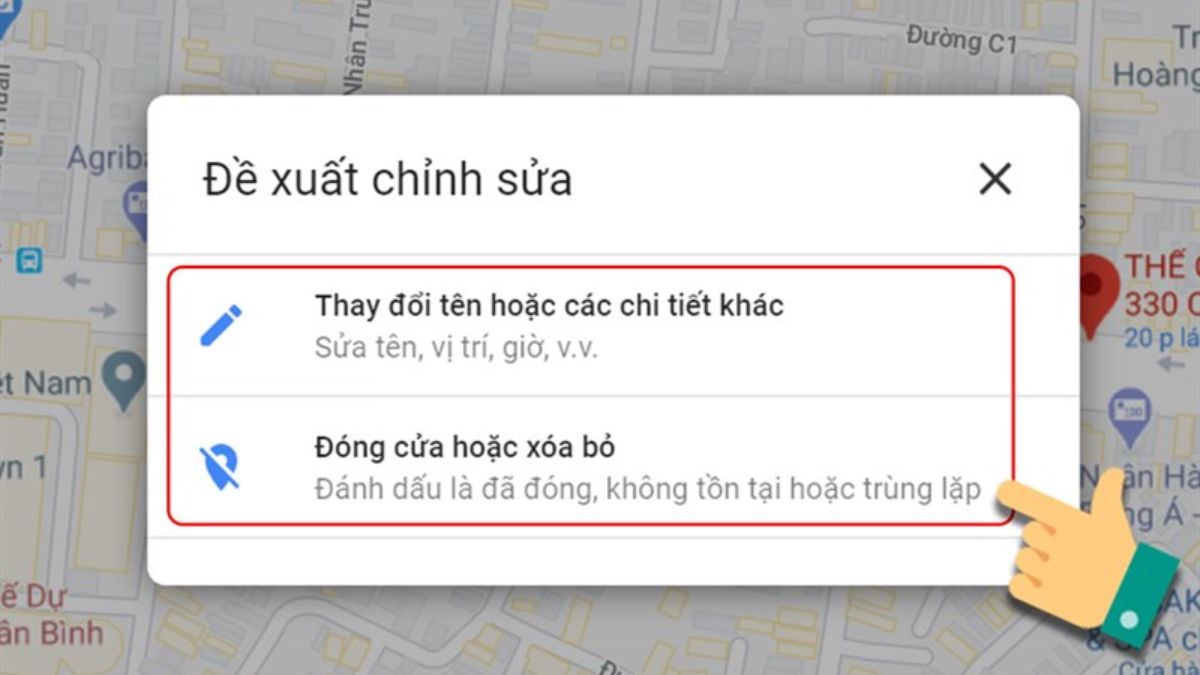
>> Xem thêm: Dịch vụ đo đạc bản đồ do Việt Thanh cung cấp
Chỉnh sửa tên và địa chỉ trên Google Map là một bước quan trọng để giúp doanh nghiệp của bạn dễ dàng tiếp cận khách hàng và nâng cao khả năng cạnh tranh trên thị trường. Bằng cách sử dụng công cụ Google My Business và máy định vị GPS cầm tay, bạn sẽ đảm bảo rằng thông tin của mình trên Google Map luôn chính xác và dễ dàng tìm thấy. Hãy thường xuyên kiểm tra và cập nhật thông tin để không bỏ lỡ cơ hội thu hút khách hàng tiềm năng.


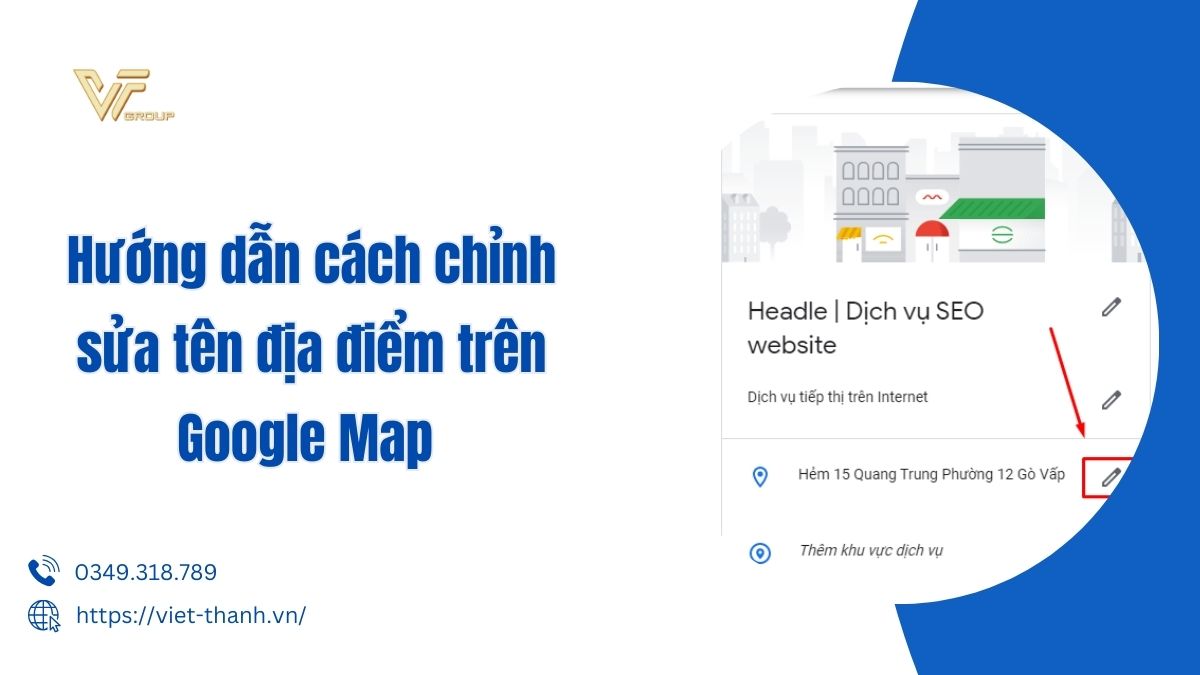






Be the first to review “Hướng dẫn cách chỉnh sửa tên địa điểm trên Google Map ”